Sony DSC-W350 User Manual Page 1
Browse online or download User Manual for Unknown Sony DSC-W350. Sony DSC-W350 W350 Digitale Kompaktkamera Bedienungsanleitung
- Page / 142
- Table of contents
- BOOKMARKS



- Cyber-shot Handbuch 1
- Verwendung dieses Handbuchs 2
- Hinweise zur Verwendung der 3
- Hinweis zur 4
- Feuchtigkeitskondensation 4
- Hinweis zu den Abbildungen 4
- Aufnahme 5
- (Aufnahme) 6
- (Wiedergabe) 6
- Suche nach Vorgehensweise 8
- Wiedergabe auf einem 10
- Fernsehgerät 10
- Suche nach MENU/ 11
- Einstellungsposten 11
- DSC-W350/W350D/W360 12
- MENU-Posten (Wiedergabe) 13
- Einstellen von Menüposten 15
- Uhreinstellungen 16
- Hinweise 16
- Kategorien Posten 16
- Bedienelemente 17
- T Multianschluss 18
- Liste der auf dem Monitor 19
- Anzeige Bedeutung 20
- Verwenden des 21
- Moduswahlknopfes 21
- (nur DSC-W380/W390) 21
- Moduswahlschalters 22
- (nur DSC-W350/W350D/W360) 22
- Der interne Speicher 23
- Intelligente Vollautomatik 24
- Standbild aufnehmen 25
- Einfache Aufnahme 26
- Einfach-Modus 28
- Programmautomatik 29
- Schwenk-Panorama 30
- Möglichst kurzer 31
- Funktionstaste Beschreibung 32
- Szenenwahl 33
- Filmmodus 35
- T-Seite der Taste 36
- W-Seite der Taste 36
- DISP (Monitoranzeige 37
- Einstellungen) 37
- Partikel in der Luft (Staub 38
- Pollen usw.) 38
- Auslösung bei Lächeln 39
- Selbstauslöser 40
- Anzeigen von Standbildern 42
- Wiedergabezoom 43
- Bildindex 44
- [Ordner-Ansicht] eingestellt 45
- Anzeigen von Filmen 46
- AUFN-Modus 47
- Filmaufnahmeszene 48
- (nur DSC-W350/W360/W380/ 48
- Aufnahmerichtung 49
- Bildgröße 50
- Im Modus „Einfache Aufnahme“ 51
- Bei Filmaufnahme 51
- 1 Bildgröße: 14M 52
- 2 Bildgröße: VGA 52
- Blitz (nur DSC-W380/W390) 53
- Serienbild-Einstellungen 54
- „Szenenwahl“ 57
- Weißabgleich 58
- Modus [Ein-Tasten-Einst.] 59
- Unterwasser-Weißabgleich 60
- Monitorrands 62
- Messmodus 63
- Szenenerkennung 64
- Lächelerkennungsempfindlk 66
- Gesichtserkennung 67
- Augen-zu-Reduzierung 70
- Diaschau 72
- Diaschau mit Musik 73
- Wiedergabemodus 75
- Retuschieren 76
- 3 [OK] t z 77
- Schützen 78
- Löschen der DPOF-Markierung 79
- 4 [OK] t z 80
- Ordner wählen 81
- AF-Hilfslicht 82
- Gitterlinie 83
- Display-Auflösung 84
- Digitalzoom 85
- Autom. Orient 86
- Rote-Augen-Reduz 87
- Blinzelalarm 88
- Language Setting 90
- Funkt.führer 91
- Demo-Modus 92
- Initialisieren 93
- COMPONENT 94
- Videoausgang 95
- USB-Anschluss 96
- LUN-Einstellungen 97
- Musik downld 98
- Musik format 99
- Strom sparen 100
- Formatieren 101
- AUFN.-Ordner anl 102
- AUFN.-Ordner änd 103
- REC.-Ordner lösch 104
- Kopieren 105
- Dateinummer 106
- Gebietseinstellung 107
- Datum/Zeiteinstlg 108
- Bildwiedergabe auf einem 109
- Info zu Farbfernsehsystemen 111
- Verwenden eines Computers 112
- Verwenden der Software 113
- Einführung in „PMB“ 114
- Computer 115
- (Macintosh) 116
- Trennen der USB-Verbindung 116
- Mediendienst 117
- Hinweise zu „PMB Portable“ 118
- Drucken von Standbildern 119
- Ausdrucken in einem Fotoladen 120
- Störungsbehebung 121
- Anzeigen von Bildern 124
- Speicherkarte 126
- Interner Speicher 127
- Sonstiges 129
- Warnanzeigen und Meldungen 130
- Bilddatenbankdateifehler 134
- Wiederherstellung unmöglich 134
- „Memory Stick Duo“ 135
- (gesondert erhältlich) 136
- Akkuladegerät 138
- Hinweise zur Lizenz 142
Summary of Contents
© 2010 Sony Corporation 4-188-441-62(1)DECyber-shot HandbuchDSC-W350/W350D/W360/W380/W390InhaltSuche nach VorgehensweiseSuche nach MENU/Einstellungspo
InhaltSuche nach VorgehensweiseSuche nach MENU/EinstellungspostenIndex10DEWiedergabe auf einem FernsehgerätBildwiedergabe auf einem Fernsehgerät······
100DEInhaltSuche nach VorgehensweiseSuche nach MENU/EinstellungspostenIndexStrom sparenSie können eine Zeitspanne einstellen, nach der der Monitor dun
101DEInhaltSuche nach VorgehensweiseSuche nach MENU/EinstellungspostenIndexFormatierenFormatiert die Speicherkarte oder den internen Speicher. Wenn Si
102DEInhaltSuche nach VorgehensweiseSuche nach MENU/EinstellungspostenIndexAUFN.-Ordner anl.Legt einen Ordner für die Aufzeichnung von Bildern auf ein
103DEInhaltSuche nach VorgehensweiseSuche nach MENU/EinstellungspostenIndexAUFN.-Ordner änd.Damit wird der gegenwärtig für die Bildaufzeichnung auf de
104DEInhaltSuche nach VorgehensweiseSuche nach MENU/EinstellungspostenIndexREC.-Ordner lösch.Löscht einen Ordner für die Aufzeichnung von Bildern auf
105DEInhaltSuche nach VorgehensweiseSuche nach MENU/EinstellungspostenIndexKopierenKopiert alle Bilder im internen Speicher auf eine Speicherkarte.1 S
106DEInhaltSuche nach VorgehensweiseSuche nach MENU/EinstellungspostenIndexDateinummerWählt die für die Zuweisung von Dateinummern zu Bildern verwende
107DEInhaltSuche nach VorgehensweiseSuche nach MENU/EinstellungspostenIndexGebietseinstellungPasst die Zeit der Ortszeit eines ausgewählten Gebiets an
108DEInhaltSuche nach VorgehensweiseSuche nach MENU/EinstellungspostenIndexDatum/Zeiteinstlg.Stellt Datum und Uhrzeit erneut ein.1 MENU t (Einstellun
109DEInhaltSuche nach VorgehensweiseSuche nach MENU/EinstellungspostenIndexBildwiedergabe auf einem FernsehgerätSie können Bilder auf einem Fernsehger
11DEInhaltSuche nach VorgehensweiseSuche nach MENU/EinstellungspostenIndexSuche nach MENU/EinstellungspostenSie können die verschiedenen Aufnahmefunkt
110DEInhaltSuche nach VorgehensweiseSuche nach MENU/EinstellungspostenIndexWenn Sie die Kamera mit einem HD-Ausgangsadapterkabel (gesondert erhältlich
111DEInhaltSuche nach VorgehensweiseSuche nach MENU/EinstellungspostenIndexWenn Sie Bilder auf einem Fernsehschirm wiedergeben wollen, benötigen Sie e
112DEInhaltSuche nach VorgehensweiseSuche nach MENU/EinstellungspostenIndexVerwenden eines Computers„PMB“ und andere Anwendungen auf der CD-ROM (mitge
113DEInhaltSuche nach VorgehensweiseSuche nach MENU/EinstellungspostenIndexVerwenden der Software1 Schalten Sie Ihren Computer ein, und legen Sie die
114DEInhaltSuche nach VorgehensweiseSuche nach MENU/EinstellungspostenIndex1 Schalten Sie den Macintosh-Computer ein und legen Sie die CD-ROM (mitgeli
115DEInhaltSuche nach VorgehensweiseSuche nach MENU/EinstellungspostenIndexAnschließen der Kamera an den Computer1 Setzen Sie einen ausreichend gelade
116DEInhaltSuche nach VorgehensweiseSuche nach MENU/EinstellungspostenIndex1 Schließen Sie die Kamera zunächst an den Macintosh-Computer an. Doppelkli
117DEInhaltSuche nach VorgehensweiseSuche nach MENU/EinstellungspostenIndexHochladen von Bildern an einen MediendienstDie Anwendung „PMB Portable“ ist
118DEInhaltSuche nach VorgehensweiseSuche nach MENU/EinstellungspostenIndex1 Stellen Sie eine USB-Verbindung zwischen der Kamera und dem Macintosh her
119DEInhaltSuche nach VorgehensweiseSuche nach MENU/EinstellungspostenIndexDrucken von StandbildernSie haben folgende Möglichkeiten, Standbilder zu dr
12DEInhaltSuche nach VorgehensweiseSuche nach MENU/EinstellungspostenIndex• Nur die für den aktuellen Modus verfügbaren Posten werden auf dem Monitor
120DEInhaltSuche nach VorgehensweiseSuche nach MENU/EinstellungspostenIndex4 MENU t (Drucken) t gewünschter Modus t z der Steuertaste5 Gewünschter Po
121DEInhaltSuche nach VorgehensweiseSuche nach MENU/EinstellungspostenIndexStörungsbehebungFalls Sie Probleme mit der Kamera haben, probieren Sie die
122DEInhaltSuche nach VorgehensweiseSuche nach MENU/EinstellungspostenIndexDie Akku-Restdaueranzeige ist falsch.• Dieses Phänomen tritt auf, wenn Sie
123DEInhaltSuche nach VorgehensweiseSuche nach MENU/EinstellungspostenIndexDas Bild ist unscharf.• Das Motiv ist zu nah. Halten Sie beim Aufnehmen ein
124DEInhaltSuche nach VorgehensweiseSuche nach MENU/EinstellungspostenIndexBlendenwert und Verschlusszeit blinken bei halb nach unten gedrücktem Auslö
125DEInhaltSuche nach VorgehensweiseSuche nach MENU/EinstellungspostenIndex• Dies ist darauf zurückzuführen, dass Bilder von Ihrem Computer ohne Verwe
126DEInhaltSuche nach VorgehensweiseSuche nach MENU/EinstellungspostenIndex• Verwenden Sie das Mehrzweckanschlusskabel (mitgeliefert).• Lösen Sie das
127DEInhaltSuche nach VorgehensweiseSuche nach MENU/EinstellungspostenIndexBilder werden im internen Speicher aufgenommen, obwohl eine Speicherkarte i
128DEInhaltSuche nach VorgehensweiseSuche nach MENU/EinstellungspostenIndexDie Verbindung wird nicht hergestellt.• Die Kamera kann nicht direkt an ein
129DEInhaltSuche nach VorgehensweiseSuche nach MENU/EinstellungspostenIndexDas Objektiv beschlägt.• Feuchtigkeit hat sich niedergeschlagen. Schalten S
13DEInhaltSuche nach VorgehensweiseSuche nach MENU/EinstellungspostenIndexSie können die verschiedenen Anzeigefunktionen ganz einfach mithilfe der Tas
130DEInhaltSuche nach VorgehensweiseSuche nach MENU/EinstellungspostenIndexWarnanzeigen und MeldungenWenn ein mit einem Buchstaben beginnender Code er
131DEInhaltSuche nach VorgehensweiseSuche nach MENU/EinstellungspostenIndexSystemfehler• Schalten Sie die Kamera aus und wieder ein.Kamera wird zu hei
132DEInhaltSuche nach VorgehensweiseSuche nach MENU/EinstellungspostenIndexOrdnerfehler• Ein Ordner mit den gleichen Ziffern an den ersten drei Stelle
133DEInhaltSuche nach VorgehensweiseSuche nach MENU/EinstellungspostenIndexMaximale Bilderzahl bereits gewählt• Bei Verwendung von [Mehrere Bilder] kö
134DEInhaltSuche nach VorgehensweiseSuche nach MENU/EinstellungspostenIndexBilddatenbankdateifehlerWiederherstellung unmöglich• Importieren Sie alle B
135DEInhaltSuche nach VorgehensweiseSuche nach MENU/EinstellungspostenIndex„Memory Stick Duo“Der „Memory Stick Duo“ ist ein kompaktes, mobiles IC-Spei
136DEInhaltSuche nach VorgehensweiseSuche nach MENU/EinstellungspostenIndexHinweise zum Gebrauch des „Memory Stick Duo“-Adapters (gesondert erhältlich
137DEInhaltSuche nach VorgehensweiseSuche nach MENU/EinstellungspostenIndexAkkuInfo zum Laden des AkkusEs empfiehlt sich, den Akku bei einer Umgebungs
138DEInhaltSuche nach VorgehensweiseSuche nach MENU/EinstellungspostenIndexAkkuladegerät• Ausschließlich Akkus des Typs NP-BN können im Akkuladegerät
139DEInhaltSuche nach VorgehensweiseSuche nach MENU/EinstellungspostenIndexIndexAAF-Hilfslicht...
14DEInhaltSuche nach VorgehensweiseSuche nach MENU/EinstellungspostenIndexDSC-W350/W350D/W360• Nur die für den aktuellen Modus verfügbaren Posten werd
140DEInhaltSuche nach VorgehensweiseSuche nach MENU/EinstellungspostenIndexKopieren ...
141DEInhaltSuche nach VorgehensweiseSuche nach MENU/EinstellungspostenIndexVVGA ...
142DEInhaltSuche nach VorgehensweiseSuche nach MENU/EinstellungspostenIndexHinweise zur Lizenz„C Library“, „Expat“, „zlib“, „dtoa“, „pcre“ und „libjpe
15DEInhaltSuche nach VorgehensweiseSuche nach MENU/EinstellungspostenIndexSie können die Einstellungen im Bildschirm (Einstellungen) ändern.1 Drücke
16DEInhaltSuche nach VorgehensweiseSuche nach MENU/EinstellungspostenIndex• [Aufn.-Einstellung] wird nur angezeigt, wenn Sie die Einstellungen im Aufn
17DEInhaltSuche nach VorgehensweiseSuche nach MENU/EinstellungspostenIndexLage und Funktion der Teile und BedienelementeDSC-W380/W390A Taste ON/OFF (e
18DEInhaltSuche nach VorgehensweiseSuche nach MENU/EinstellungspostenIndexDSC-W350/W350D/W360A Taste ON/OFF (ein/aus)B AuslöserC BlitzD Anzeige für Se
19DEInhaltSuche nach VorgehensweiseSuche nach MENU/EinstellungspostenIndexListe der auf dem Monitor angezeigten SymboleDie auf dem Monitor angezeigten
InhaltSuche nach VorgehensweiseSuche nach MENU/EinstellungspostenIndex2DEVerwendung dieses HandbuchsKlicken Sie auf eine Schaltfläche oben rechts, um
20DEInhaltSuche nach VorgehensweiseSuche nach MENU/EinstellungspostenIndexBCD ZoomfaktorPictBridge-VerbindungSchützenDruckauftrag (DPOF)Wiedergabezo
21DEInhaltSuche nach VorgehensweiseSuche nach MENU/EinstellungspostenIndexVerwenden des Moduswahlknopfes (nur DSC-W380/W390)Stellen Sie den Moduswahlk
22DEInhaltSuche nach VorgehensweiseSuche nach MENU/EinstellungspostenIndexVerwenden des Moduswahlschalters (nur DSC-W350/W350D/W360)Stellen Sie den Mo
23DEInhaltSuche nach VorgehensweiseSuche nach MENU/EinstellungspostenIndexDer interne SpeicherDie Kamera ist mit einem internen Speicher von ca. 45 MB
24DEInhaltSuche nach VorgehensweiseSuche nach MENU/EinstellungspostenIndexIntelligente VollautomatikErmöglicht das Aufnehmen von Standbildern mit auto
25DEInhaltSuche nach VorgehensweiseSuche nach MENU/EinstellungspostenIndexzWenn Sie ein schwer fokussierbares Motiv als Standbild aufnehmen• Die kürze
26DEInhaltSuche nach VorgehensweiseSuche nach MENU/EinstellungspostenIndexEinfache Aufnahme (nur DSC-W380/W390)Ermöglicht das Aufnehmen von Standbilde
27DEInhaltSuche nach VorgehensweiseSuche nach MENU/EinstellungspostenIndexzInfo zum einfachen WiedergabemodusWenn Sie die Taste (Wiedergabe) drücken
28DEInhaltSuche nach VorgehensweiseSuche nach MENU/EinstellungspostenIndexEinfach-Modus (nur DSC-W350/W350D/W360)Ermöglicht das Aufnehmen von Standbil
29DEInhaltSuche nach VorgehensweiseSuche nach MENU/EinstellungspostenIndexProgrammautomatikErmöglicht das Aufnehmen mit automatisch eingestellter Beli
InhaltSuche nach VorgehensweiseSuche nach MENU/EinstellungspostenIndex3DEHinweise zur Verwendung der KameraHinweise zu den geeigneten Speicherkartenty
30DEInhaltSuche nach VorgehensweiseSuche nach MENU/EinstellungspostenIndexSchwenk-PanoramaErmöglicht das Erzeugen eines Panoramabildes durch Schwenken
31DEInhaltSuche nach VorgehensweiseSuche nach MENU/EinstellungspostenIndex• Die Funktion „Schwenk-Panorama“ ist in folgenden Fällen nicht geeignet:– B
32DEInhaltSuche nach VorgehensweiseSuche nach MENU/EinstellungspostenIndexzWiedergabe von Panoramabildern mit Verschieben der BildesSie können ein Pan
33DEInhaltSuche nach VorgehensweiseSuche nach MENU/EinstellungspostenIndexSzenenwahlErmöglicht das Aufnehmen mit vorgegebenen Szeneneinstellungen.DSC-
34DEInhaltSuche nach VorgehensweiseSuche nach MENU/EinstellungspostenIndex• Wenn Sie im Modus (Dämmer-Porträt), (Dämmer) oder (Feuerwerk) (nur D
35DEInhaltSuche nach VorgehensweiseSuche nach MENU/EinstellungspostenIndexFilmmodusErmöglicht das Aufnehmen von Filmen mit Ton.DSC-W380/W390:1 Stellen
36DEInhaltSuche nach VorgehensweiseSuche nach MENU/EinstellungspostenIndexZoomSie können das Bild beim Aufnehmen vergrößern. Die optische Zoomfunktion
37DEInhaltSuche nach VorgehensweiseSuche nach MENU/EinstellungspostenIndexDISP (Monitoranzeige-Einstellungen)1 Drücken Sie DISP (Monitoranzeige-Einste
38DEInhaltSuche nach VorgehensweiseSuche nach MENU/EinstellungspostenIndexBlitz1 Drücken Sie (Blitz) auf der Steuertaste.2 Wählen Sie den gewünschte
39DEInhaltSuche nach VorgehensweiseSuche nach MENU/EinstellungspostenIndexAuslösung bei LächelnWenn die Kamera ein lächelndes Gesicht erkennt, erfolgt
InhaltSuche nach VorgehensweiseSuche nach MENU/EinstellungspostenIndex4DEHinweis zur Feuchtigkeitskondensation• Wenn Sie die Kamera direkt von einem k
40DEInhaltSuche nach VorgehensweiseSuche nach MENU/EinstellungspostenIndexSelbstauslöser1 Drücken Sie (Selbstauslöser) auf der Steuertaste.2 Wählen
41DEInhaltSuche nach VorgehensweiseSuche nach MENU/EinstellungspostenIndexzTipps zum Verhindern von VerwacklungenWenn Sie mit den Händen oder dem Körp
42DEInhaltSuche nach VorgehensweiseSuche nach MENU/EinstellungspostenIndexAnzeigen von Standbildern1 Drücken Sie die Taste (Wiedergabe), um in den W
43DEInhaltSuche nach VorgehensweiseSuche nach MENU/EinstellungspostenIndexWiedergabezoomDas Bild wird vergrößert angezeigt.1 Drücken Sie die Taste (
44DEInhaltSuche nach VorgehensweiseSuche nach MENU/EinstellungspostenIndexBildindexMehrere Bilder werden gleichzeitig angezeigt.1 Drücken Sie die Tast
45DEInhaltSuche nach VorgehensweiseSuche nach MENU/EinstellungspostenIndexLöschenErmöglicht Ihnen, nicht erwünschte Bilder zum Löschen auszuwählen. Si
46DEInhaltSuche nach VorgehensweiseSuche nach MENU/EinstellungspostenIndexAnzeigen von Filmen1 Drücken Sie die Taste (Wiedergabe), um in den Wiederg
47DEInhaltSuche nach VorgehensweiseSuche nach MENU/EinstellungspostenIndexAUFN-Modus (nur DSC-W350/W350D/W360)1 Stellen Sie den Moduswahlschalter auf
48DEInhaltSuche nach VorgehensweiseSuche nach MENU/EinstellungspostenIndexFilmaufnahmeszene(nur DSC-W350/W360/W380/W390)Ermöglicht das Aufnehmen von F
49DEInhaltSuche nach VorgehensweiseSuche nach MENU/EinstellungspostenIndexAufnahmerichtungStellen Sie hier die Richtung ein, in der die Kamera bei der
InhaltSuche nach VorgehensweiseSuche nach MENU/EinstellungspostenIndex5DEInhaltHinweise zur Verwendung der KameraVerwendung dieses Handbuchs ·········
50DEInhaltSuche nach VorgehensweiseSuche nach MENU/EinstellungspostenIndexBildgrößeDie Bildgröße legt die Größe der Bilddatei fest, die gespeichert wi
51DEInhaltSuche nach VorgehensweiseSuche nach MENU/EinstellungspostenIndexJe größer die Bildgröße, desto besser ist die Bildqualität. Je mehr Daten pr
52DEInhaltSuche nach VorgehensweiseSuche nach MENU/EinstellungspostenIndexzHinweis zu „Bildqualität“ und „Bildgröße“Ein digitales Bild setzt sich aus
53DEInhaltSuche nach VorgehensweiseSuche nach MENU/EinstellungspostenIndexBlitz (nur DSC-W380/W390)Im Modus „Einfache Aufnahme“ können Sie die Blitzei
54DEInhaltSuche nach VorgehensweiseSuche nach MENU/EinstellungspostenIndexSerienbild-EinstellungenSie können den Einzelbildmodus oder den Serienmodus
55DEInhaltSuche nach VorgehensweiseSuche nach MENU/EinstellungspostenIndexEVSie können die Belichtung manuell in 1/3 EV-Schritten im Bereich von –2.0
56DEInhaltSuche nach VorgehensweiseSuche nach MENU/EinstellungspostenIndexISODamit wird die Lichtempfindlichkeit eingestellt, wenn an der Kamera die P
57DEInhaltSuche nach VorgehensweiseSuche nach MENU/EinstellungspostenIndexzTipps zum Verhindern von VerwacklungenDie Kamera bewegt sich bei der Aufnah
58DEInhaltSuche nach VorgehensweiseSuche nach MENU/EinstellungspostenIndexWeißabgleichDamit können Sie die Farbtöne den jeweiligen Lichtverhältnissen
59DEInhaltSuche nach VorgehensweiseSuche nach MENU/EinstellungspostenIndex1 Richten Sie die Kamera unter denselben Lichtverhältnissen, unter denen auc
InhaltSuche nach VorgehensweiseSuche nach MENU/EinstellungspostenIndex6DEWiedergabeAnzeigen von Standbildern ································· 42Wiede
60DEInhaltSuche nach VorgehensweiseSuche nach MENU/EinstellungspostenIndexUnterwasser-Weißabgleich(nur DSC-W350/W360/W380/W390)Anpassung des Farbtons,
61DEInhaltSuche nach VorgehensweiseSuche nach MENU/EinstellungspostenIndexFokusDamit können Sie die Fokussiermethode wählen. Verwenden Sie das Menü, w
62DEInhaltSuche nach VorgehensweiseSuche nach MENU/EinstellungspostenIndexzFokussierung auf Motive in der Nähe des MonitorrandsGehen Sie folgendermaße
63DEInhaltSuche nach VorgehensweiseSuche nach MENU/EinstellungspostenIndexMessmodusDamit können Sie den Messmodus wählen, der festlegt, welcher Teil d
64DEInhaltSuche nach VorgehensweiseSuche nach MENU/EinstellungspostenIndexSzenenerkennungIm Modus „Intelligente Vollautomatik“ erkennt die Kamera auto
65DEInhaltSuche nach VorgehensweiseSuche nach MENU/EinstellungspostenIndexzZweimal aufnehmen, später auswählen - das ist wirklich komfortabel! ([Erwei
66DEInhaltSuche nach VorgehensweiseSuche nach MENU/EinstellungspostenIndexLächelerkennungsempfindlkLegt die Empfindlichkeit der Funktion „Auslösung be
67DEInhaltSuche nach VorgehensweiseSuche nach MENU/EinstellungspostenIndexGesichtserkennungWenn die Gesichtserkennung erfolgt, werden auch Fokus, Blit
68DEInhaltSuche nach VorgehensweiseSuche nach MENU/EinstellungspostenIndexzAuswählen des vorrangigen GesichtsNormalerweise wählt die Kamera automatisc
69DEInhaltSuche nach VorgehensweiseSuche nach MENU/EinstellungspostenIndexDROBei eingeschalteter Programmautomatik analysiert die Kamera die Aufnahmes
InhaltSuche nach VorgehensweiseSuche nach MENU/EinstellungspostenIndex7DEDruckenDrucken von Standbildern································· 119Störungsb
70DEInhaltSuche nach VorgehensweiseSuche nach MENU/EinstellungspostenIndexAugen-zu-ReduzierungWenn die Szenenwahl auf den Modus (Soft Snap) eingeste
71DEInhaltSuche nach VorgehensweiseSuche nach MENU/EinstellungspostenIndexEinfach-Modus (nur DSC-W350/W350D/W360)Bei der Anzeige von Standbildern wird
72DEInhaltSuche nach VorgehensweiseSuche nach MENU/EinstellungspostenIndexDiaschauBilder werden automatisch nacheinander wiedergegeben.1 Drücken Sie d
73DEInhaltSuche nach VorgehensweiseSuche nach MENU/EinstellungspostenIndex1 MENU t (Diaschau) t [Diaschau mit Musik] t z der SteuertasteDer Einstellb
74DEInhaltSuche nach VorgehensweiseSuche nach MENU/EinstellungspostenIndexMusikDient zur Festlegung der während Diaschaus abzuspielenden Musik. Sie kö
75DEInhaltSuche nach VorgehensweiseSuche nach MENU/EinstellungspostenIndexWiedergabemodusErmöglicht Ihnen die Auswahl des Anzeigeformats für Bilder.1
76DEInhaltSuche nach VorgehensweiseSuche nach MENU/EinstellungspostenIndexRetuschierenDamit können Sie ein aufgenommenes Bild retuschieren und als neu
77DEInhaltSuche nach VorgehensweiseSuche nach MENU/EinstellungspostenIndexLöschenErmöglicht Ihnen, nicht erwünschte Bilder zum Löschen auszuwählen. Si
78DEInhaltSuche nach VorgehensweiseSuche nach MENU/EinstellungspostenIndexSchützenSchützt aufgenommene Bilder vor versehentlichem Löschen.Die Markieru
79DEInhaltSuche nach VorgehensweiseSuche nach MENU/EinstellungspostenIndexDPOFMit der Funktion DPOF (Digital Print Order Format) können Sie die Bilder
InhaltSuche nach VorgehensweiseSuche nach MENU/EinstellungspostenIndex8DESuche nach VorgehensweiseEinstellungen der Kamera überlassenIntelligente Voll
80DEInhaltSuche nach VorgehensweiseSuche nach MENU/EinstellungspostenIndexDrehenDient zum Drehen eines Standbilds. Verwenden Sie diese Funktion, um ei
81DEInhaltSuche nach VorgehensweiseSuche nach MENU/EinstellungspostenIndexOrdner wählenWenn die Speicherkarte mehrere Ordner enthält, können Sie mithi
82DEInhaltSuche nach VorgehensweiseSuche nach MENU/EinstellungspostenIndexAF-HilfslichtDas AF-Hilfslicht dient dazu, die Fokussierung auf ein Motiv in
83DEInhaltSuche nach VorgehensweiseSuche nach MENU/EinstellungspostenIndexGitterlinieMithilfe von Gitterlinien können Sie ein Motiv mühelos horizontal
84DEInhaltSuche nach VorgehensweiseSuche nach MENU/EinstellungspostenIndexDisplay-AuflösungWählen Sie hier die Anzeigequalität des LCD-Monitors für di
85DEInhaltSuche nach VorgehensweiseSuche nach MENU/EinstellungspostenIndexDigitalzoomDient zur Wahl des Digitalzoommodus. Die Kamera vergrößert das Bi
86DEInhaltSuche nach VorgehensweiseSuche nach MENU/EinstellungspostenIndexAutom. Orient.Wenn die Kamera zur Aufnahme eines Porträts (vertikal ausgeric
87DEInhaltSuche nach VorgehensweiseSuche nach MENU/EinstellungspostenIndexRote-Augen-Reduz.Der Blitz wird vor einer Blitzaufnahme mindestens zweimal a
88DEInhaltSuche nach VorgehensweiseSuche nach MENU/EinstellungspostenIndexBlinzelalarmWenn bei aktivierter Gesichtserkennung ein Bild aufgenommen wird
89DEInhaltSuche nach VorgehensweiseSuche nach MENU/EinstellungspostenIndexPieptonDamit wählen Sie den bei der Bedienung der Kamera erzeugten Signalton
InhaltSuche nach VorgehensweiseSuche nach MENU/EinstellungspostenIndex9DEEinstellen der BelichtungEV ·················································
90DEInhaltSuche nach VorgehensweiseSuche nach MENU/EinstellungspostenIndexLanguage SettingDamit wählen Sie die Sprache für Menüposten, Warnungen und M
91DEInhaltSuche nach VorgehensweiseSuche nach MENU/EinstellungspostenIndexFunkt.führerSie können auswählen, ob der Funktionsführer bei der Bedienung d
92DEInhaltSuche nach VorgehensweiseSuche nach MENU/EinstellungspostenIndexDemo-ModusSie können wählen, ob Sie eine Demo der Funktionen „Auslösung bei
93DEInhaltSuche nach VorgehensweiseSuche nach MENU/EinstellungspostenIndexInitialisierenDamit setzen Sie die Posten auf die Standardeinstellungen zurü
94DEInhaltSuche nach VorgehensweiseSuche nach MENU/EinstellungspostenIndexCOMPONENTWählt je nach angeschlossenem Fernsehgerät als Ausgabetyp des Video
95DEInhaltSuche nach VorgehensweiseSuche nach MENU/EinstellungspostenIndexVideoausgangDer Videosignalausgang wird entsprechend dem Farbfernsehsystem d
96DEInhaltSuche nach VorgehensweiseSuche nach MENU/EinstellungspostenIndexUSB-AnschlussDamit wählen Sie den USB-Modus, wenn Sie die Kamera über das Me
97DEInhaltSuche nach VorgehensweiseSuche nach MENU/EinstellungspostenIndexLUN-EinstellungenWenn die Kamera über eine USB-Verbindung an einen Computer
98DEInhaltSuche nach VorgehensweiseSuche nach MENU/EinstellungspostenIndexMusik downldSie können die auf der CD-ROM (mitgeliefert) enthaltene Software
99DEInhaltSuche nach VorgehensweiseSuche nach MENU/EinstellungspostenIndexMusik formatSie können alle für die Hintergrundmusik in der Kamera gespeiche
More documents for Unknown Sony DSC-W350
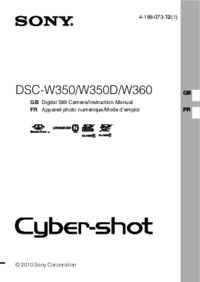




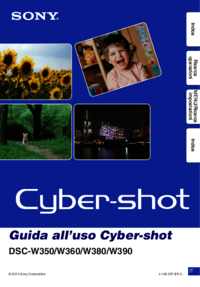






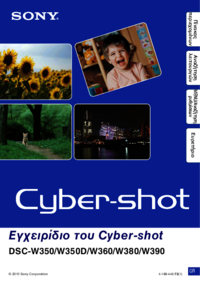
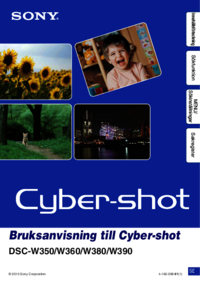





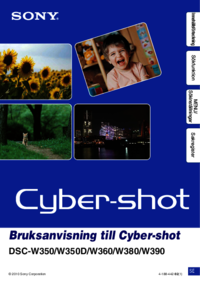



 (68 pages)
(68 pages)
 (2 pages)
(2 pages) (112 pages)
(112 pages) (1 pages)
(1 pages) (2 pages)
(2 pages) (56 pages)
(56 pages) (92 pages)
(92 pages) (2 pages)
(2 pages)

 (44 pages)
(44 pages)







Comments to this Manuals